
Windows 10 Operatsion tizimi uchun yangilanishlarni o'rnatgandan so'ng, foydalanuvchi printerni ko'rmaydi deb aniqlay oladi. Asosan, ushbu muammoning sabablari tizim etishmovchiligi yoki haydovchilar bo'lishi mumkin.
Biz muammoni Windows 10-dagi printerni ko'rsatish bilan hal qilamiz
Avval siz muammoning sababi jismoniy ishdan bo'shatilmaganligiga ishonch hosil qilishingiz kerak. USB kabeli, portlarining yaxlitligini tekshiring.- Syroni boshqa kompyuter portiga kiritishga urinib ko'ring.
- Kabel printer va kompyuterga mahkam qo'yilganligiga ishonch hosil qiling.
- Agar jismoniy hamma narsa normal bo'lsa, ehtimol muvaffaqiyatsiz.
Agar siz qurilmangizni ulasangiz, unda hech qanday qo'llab-quvvatlanadigan yoki kerakli drayverlarda yo'qligi yo'q bo'lishi mumkin.
Aksariyat hollarda standart muammolarni bartaraf etish vositasi asosiy muammolarni va ba'zi muvaffaqiyatsizliklarni hal qilishga yordam beradi.
2-usul: Printerni qo'shish
Siz boshqacha qilishingiz mumkin va o'zingizni printerni qo'shishga harakat qiling. Odatda tizim avtomatik ravishda qurilma uchun kerakli tarkibiy qismlarni rasmiy saytdan yuklaydi.
- Boshlash menyusini oching va "Parametrlar" ni tanlang.
- Endi "Qurilmalar" ga o'ting.
- Birinchi bo'limda "Printer yoki skaner qo'shish" ni bosing.
- Ehtimol, tizimning o'zi qurilmani topadi. Agar bunday bo'lmasangiz, "Kerakli printer ..." elementini bosing.
- "Umumiy printerni nomingiz bilan tanlang" yoki sizga mos keladigan variantni tanlang.
- Qurilma nomini kiriting va Keyingisini bosing.
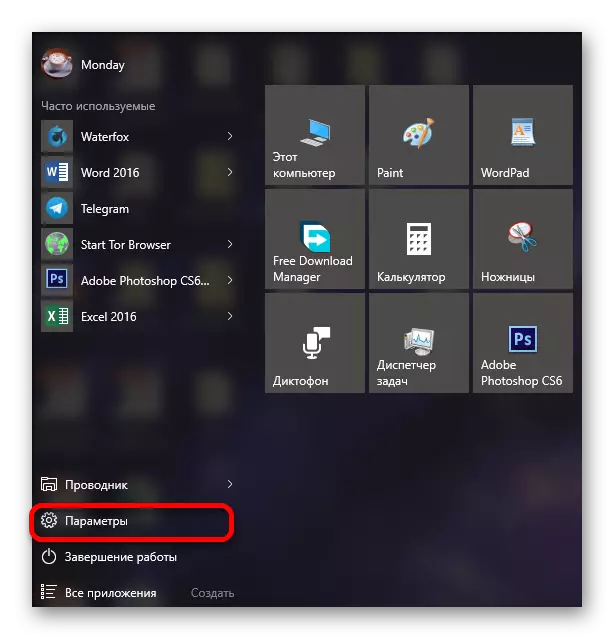
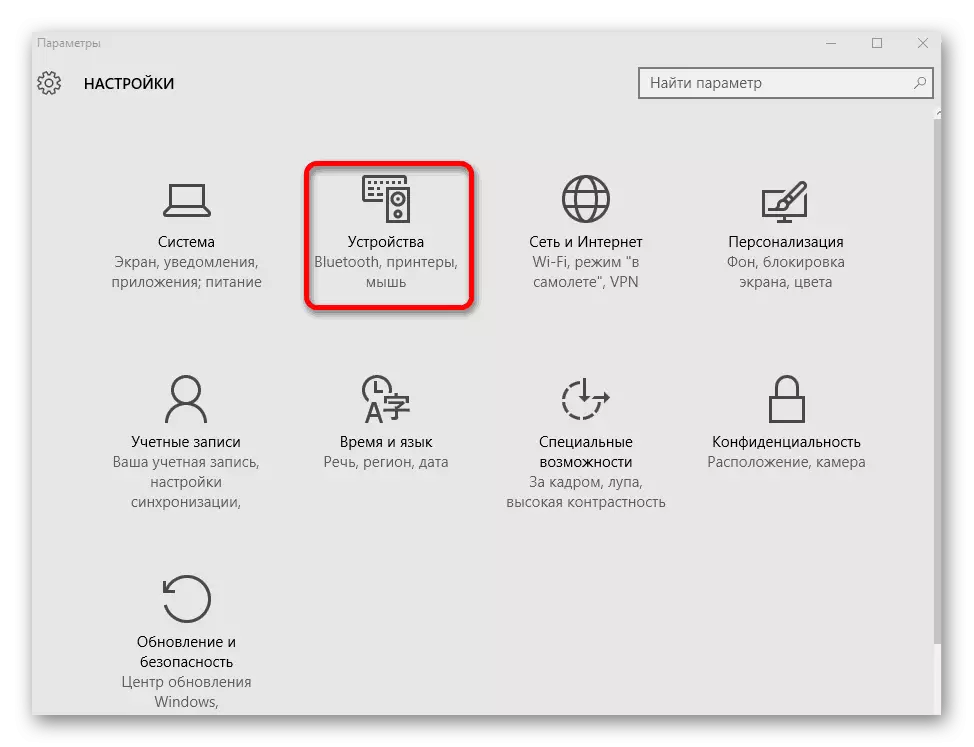


Agar ushbu manipulyatsiyadan keyin printer hech qachon aloqada bo'lmagan bo'lsa, haydovchilarni qo'lda o'rnatishga harakat qiling. Faqat ishlab chiqaruvchining veb-saytiga va tegishli bo'limda, printer modelingiz uchun haydovchini toping. Ularni yuklab oling va o'rnating.
Qo'llab-quvvatlovchi sahifalar sahifasiga havolalar:
- Panasonic
- Samsung
- Epson.
- Kanon
- Hewlett palatasi
Shuningdek qarang:
Haydovchilarni o'rnatish uchun eng yaxshi dasturlar
Drayvlarni boshqarish standart Windows
Agar ro'yxatga olingan variantlar Printerni Windows 10-da namoyish etish bilan bog'liq muammolarni yo'q qilishga yordam bermasa, siz mutaxassis bilan bog'lanishingiz kerak. Qurilma jismoniy shikastlangan, harakatsiz yoki umuman saqlanmagan bo'lishi mumkin.
